
아이폰을 사용하다 보면 유료 결제를 하고 싶은, 또는 해야만 하는 순간이 찾아옵니다. 보통은 앱스토어에서 필요할 때가 많죠? 저도 많지는 않지만 가끔 필요한 유료 앱을 구매할 때가 있습니다. 항상 신용카드를 등록해서 이용했다가 혹시나 몰라서 바로 등록을 해제하는데요. 등록 절차가 간단하기 때문에 금방금방 등록과 해제를 번갈아가며 할 수 있습니다.
애플 지불방법 추가 안됨
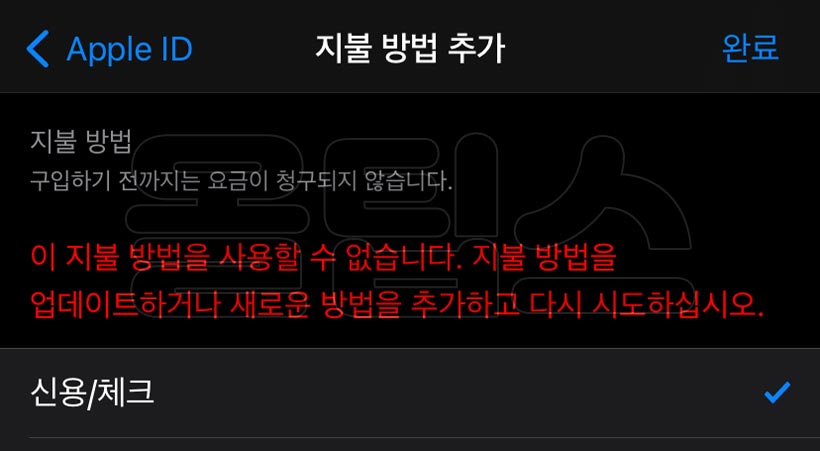
그런데 아마 등록과정에서 아래와 같은 기분 나쁜 빨간 메시지와 함께 등록 오류가 나시는 분들도 있으실 것 같습니다. 이 오류 해결 방법까지 함께 알려드리겠습니다.
- 이 지불 방법을 사용할 수 없습니다. 지불 방법을 업데이트하거나 새로운 방법을 추가하고 다시 시도하십시오.
아이폰 앱스토어 카드 등록 방법
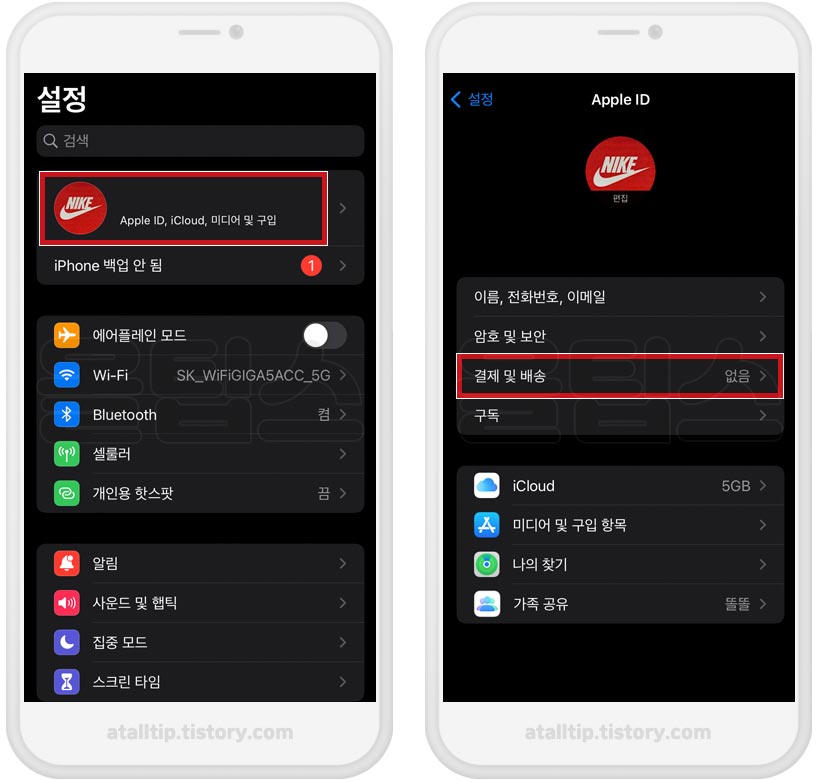
먼저 아이폰 설정으로 들어가서 맨 위의 프로필 부분을 눌러 줍니다. 그리고 다음 화면에서 [결제 및 배송]을 눌러주세요.
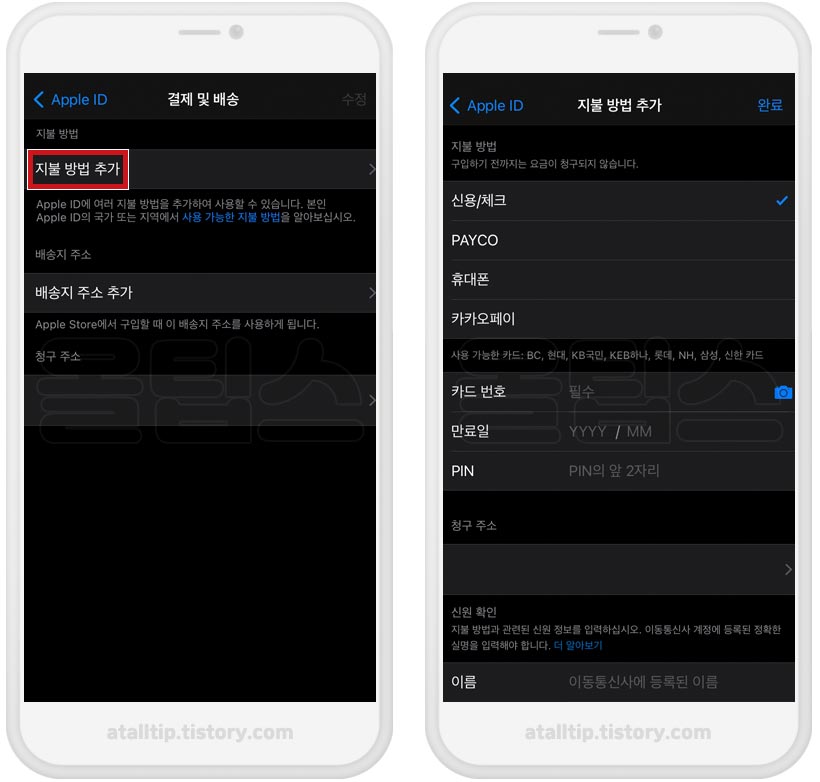
[지불 방법 추가]를 누르면 되는데요. 현재 아이폰(iOS 15.4)에서는 아래와 같은 방법으로 지불 등록을 할 수 있습니다.
- 신용/체크카드
- 페이코(PAYCO)
- 휴대폰
- 카카오페이
저는 첫 번째 신용/체크를 선택하고 카드 번호와 만료일, 그리고 PIN 번호의 앞자리 2개를 적어주었습니다.
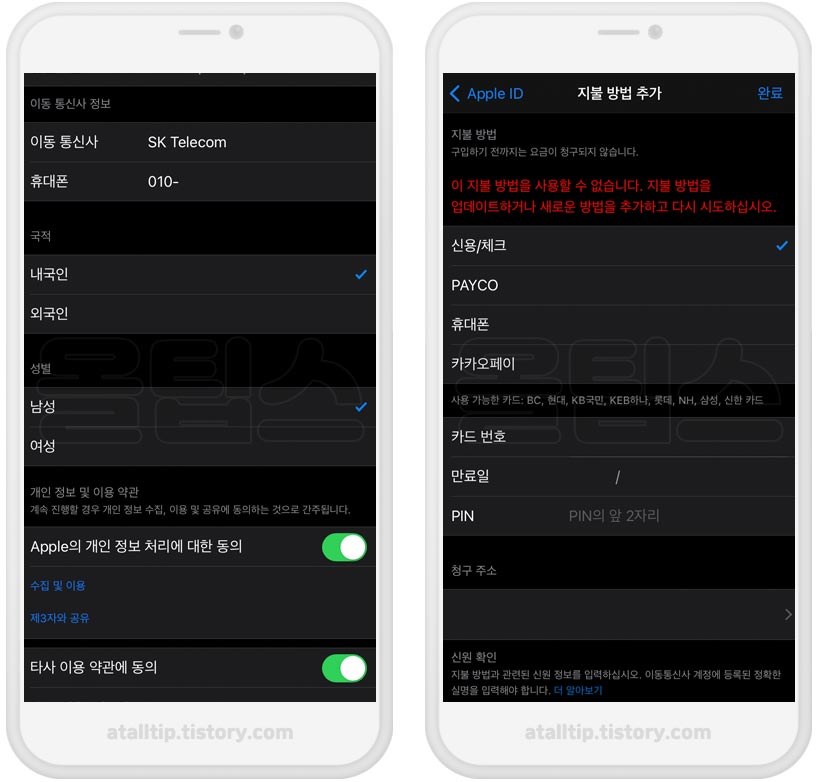
그리고 스크롤을 아래로 내려 통신사와 휴대폰 번호 국적(내국인/외국인), 성별(남성/여성), 개인 정보 처리 동의, 타사 이용 약관 동의에 모두 체크를 한 다음 완료를 누릅니다. 여기서 등록이 되면 다행인데 맨 처음에 봤던 빨간 메시지와 함께 오류가 납니다.
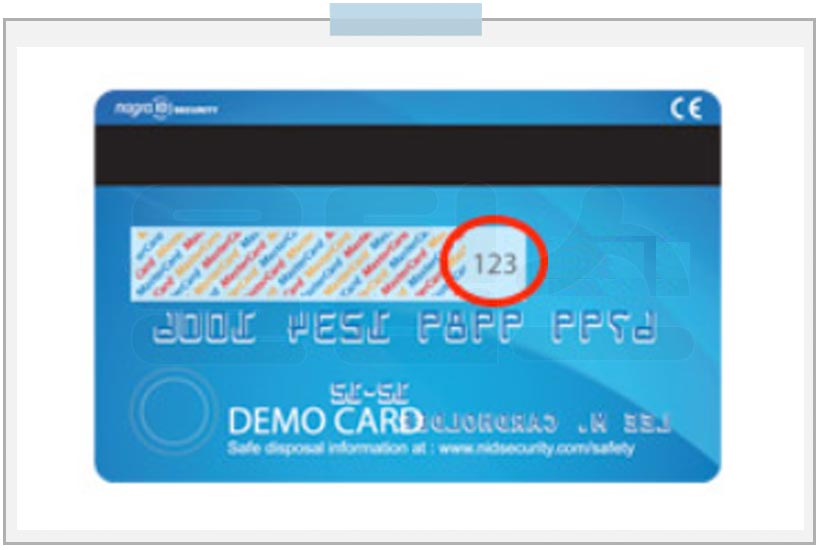
이유는 이렇습니다. 조금 전에 입력했던 PIN 번호 두 자리에 이 신용카드 뒷면(일반적인 국내 카드의 경우)에 있는 세 자리 숫자 CVC의 앞자리 두 번호를 입력했기 때문입니다. 왜냐면 예전에는 분명 이 CVC를 등록했었거든요.
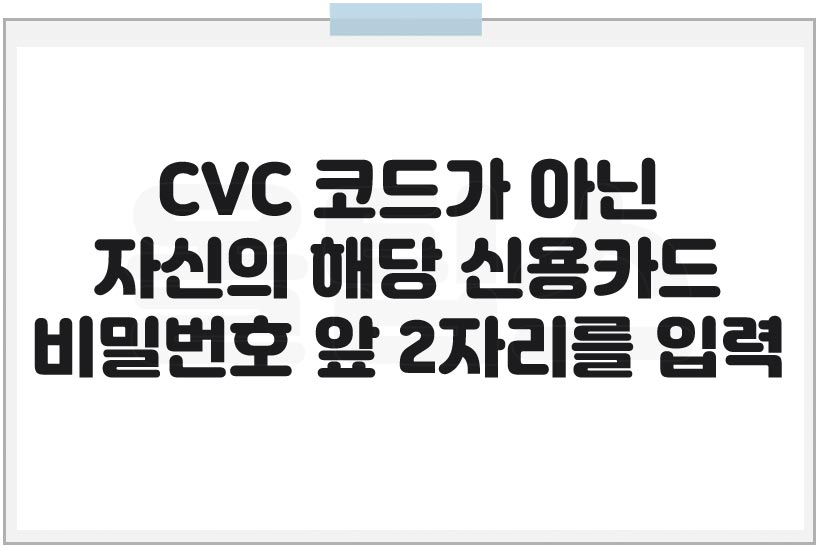
지금 입력해야 할 PIN 번호는 CVC 코드가 아닌 현재 등록할 신용카드의 비밀번호 앞자리 2개를 입력해야 합니다.
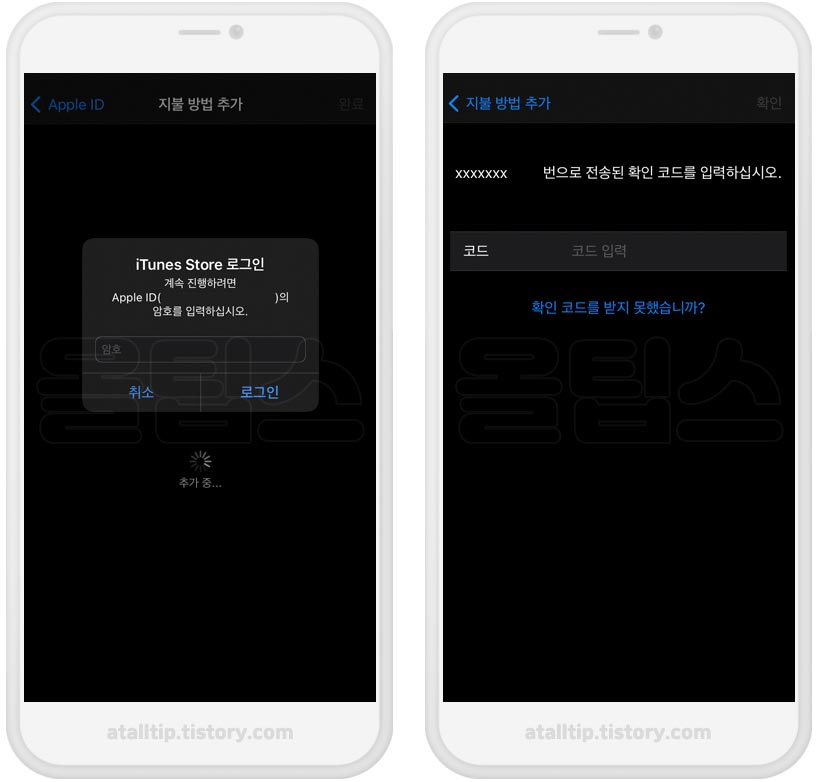
그러면 이렇게 다음 과정으로 넘어가는데요. 여기서 다시 한번 본인 확인을 위한 아이튠즈 계정의 비밀번호를 입력하라고 합니다. 잘 입력했다면 연결된 핸드폰으로 확인 코드가 전송됩니다.

6자리 숫자가 바로 전송되네요. 이 번호를 잘 입력하면 완료입니다. 간단하죠?
잠깐, 꼭 읽어보세요.
급한 자금이 필요하다면? 모르면 손해인 정부지원 정책자금 및 대출정보에 대해서 정리했습니다. 직장인, 사업자, 대학생, 주부 등 모두 자격이 되니 3분만 투자하셔서 좋은 정보 얻어가세요.
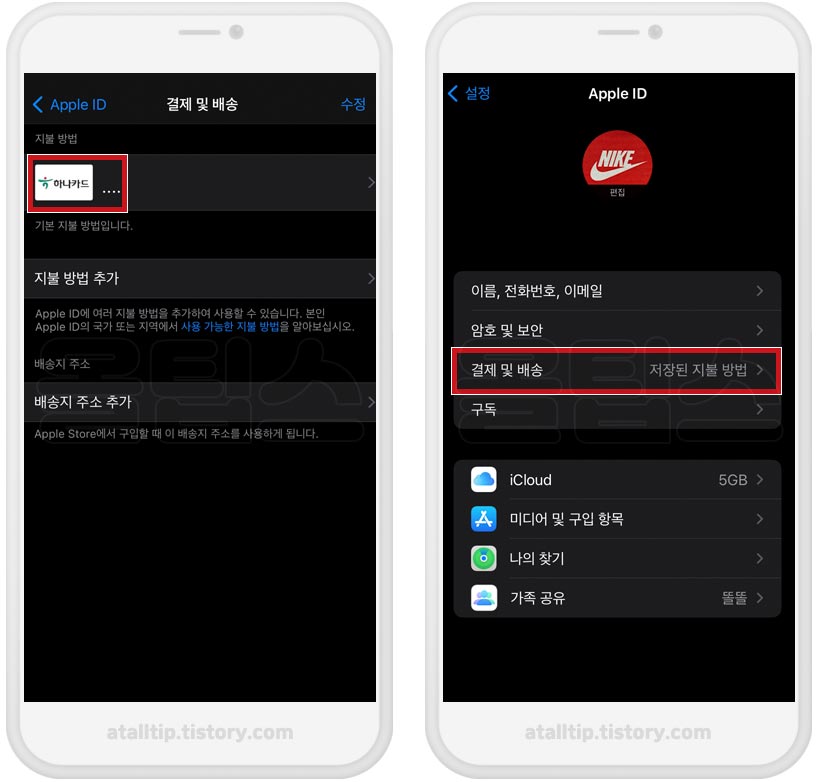
확인해보니 이렇게 잘 등록이 되었습니다. 등록을 다시 삭제하고 싶으시면 오른쪽 위의 수정 버튼을 눌러서 없애주시면 됩니다. 이전 화면으로 돌아가도 [없음]에서 [저장된 지불 방법]으로 바뀌어 있네요.
★ 함께 읽으면 좋은 아이폰 팁
'컴퓨터 & 인터넷 올팁' 카테고리의 다른 글
| RPA란, 로보틱 처리 자동화 뜻과 코로나 관계 (0) | 2022.03.19 |
|---|---|
| 인공지능이란? AI 뜻, 프로그래밍 언어 (0) | 2022.03.19 |
| 카톡 생일 비공개 변경 설정 (0) | 2022.03.13 |
| 인스타 아이디 계정 이름 변경 (0) | 2022.03.12 |
| 카카오톡 선물함 기프티콘 사용법 카톡 쿠폰 (0) | 2022.03.11 |
